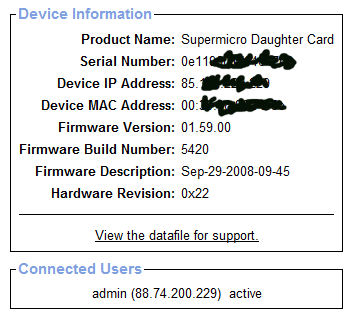Supermicro KVM-over-IP updaten
Wer ein Mainboard von der Firma „Supermicro“ sein eigen nennen darf, der hat die Möglichkeit, eine KVM-over-IP Karte auf sein Mainboard zu betreiben.
Dies ermöglicht den Benutzer, seinen Server bis auf BIOS Ebene zu verwalten. Dabei braucht er nicht direkt vor den Server zu sitzen, sondern kann diesen von überall aus der Welt steuern.
Irgendwann ist aber mal der Zeitpunkt gekommen, wo man seine Karte auf den Aktuellsten Stand bringen möchte.
In diesen Artikel wollen wir Ihnen dies erklären.
!!!Eins vor weg!!!
Nachdem ein Update vorgenommen wird, werden die Netzwerkkarten Einstellungen auf der Karte resettet.
Stand: von Version 1.47 auf Version: 1.59. Evtl. fixt das Supermicro in den nächsten Versionen, so dass nichts mehr manuell vorgenommen werden muß.
Problematisch wird es allerdings erst dann, wenn auf den Server kein lauffähiges Betriebssystem mehr vorhanden ist. Führt also zur Sicherheit erst ein Reboot durch und schaut, ob der Server nach kurzer Zeit wieder online zu erreichen ist. Es spielt hierbei keine Rolle, ob Linux 64 oder 32Bit verwendet. Ebendso Windows.
Los gehts:
Ich gehe davon aus, das die KVM-Karte bisher noch einwandfrei über die Weboberfläche zu erreichen ist.
Loggt euch hierbei über die Weboberfläche auf die KVM Karte ein.
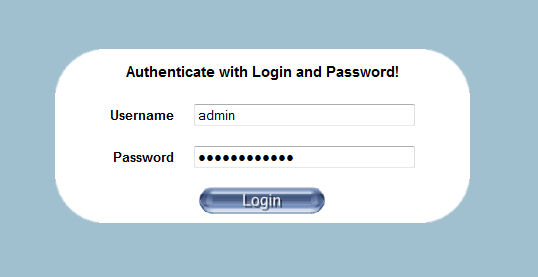
Im nachfolgenden Interface unter „Maintenance“ gibt es den Punkt „Device Information“
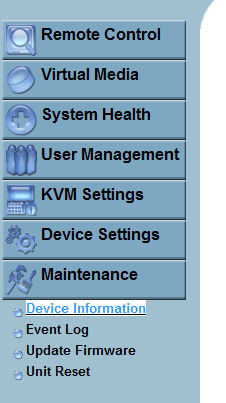
Unter den Punkt „Firmeware Version“ können Sie die aktuelle Version entnehmen. Diese merken wir uns:
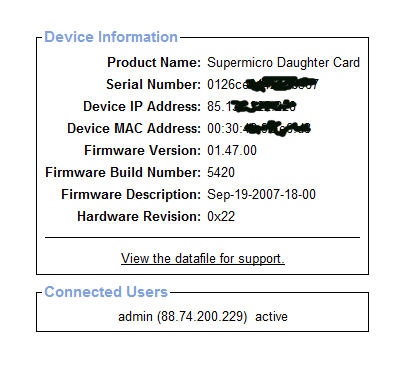
Nun suchen wir uns zu unserer KVM-Karte erstmal die passende Firmeware Datei (insofern überhaupt eine aktuellere vorliegt)
Unter: http://www.supermicro.com/products/accessories/addon/sim.cfm kann man sich seine Karte raussuchen. Dank bildlicher Abbildung, sollte jeder seine Karte identifizieren können. Wer seine Karte noch nie gesehen hat und diese Informationen auch nirgends erfahren kann, der hat bis dato ein großes Problem. Weder im Webinterface noch über die Consolen-Tools konnten wir diese Informationen entnehmen. Hinweise hierzu sind gern erwünscht. Besonders die Ausgabe unter „Hardware Revision“ wären hier Interessant.
Sollte der Wert „0x22“ einer bestimmten KVM-Karte zugeordnet sein, so handelt es sich hierbei um die „AOC-SIMLP-B(+)“
Im obrigen Link suchen wir uns nun in der Tabelle die Karte raus. Unter Downloads in der Tabelle finden wir dann „[ Driver ]„.
Darin finden wir dann den Ordner: „Firmeware“
Hier sind 2 Ordner aufgeführt. „SIMBL“ und „SIMxx“
Im Ordner SIMxxx finden wir dann eine Readme, die wir zur Sicherheit nochmal schnell durchforsten.
Dort finden wir folgende Zeilen:
|
SIM IPMI WITH KVM-Over-LAN Support: Models: AOC-SIMLP-3+, AOC-SIMLP-B+, AOC-SIMSO+, AOC-SIM1U+, AOC-SIM1U-3B+, AOC-SIMLC+ Firmware: ugsim157.bin
SIM IPMI WITHOUT KVM-Over-LAN Support: |
Sucht hier eure Karte raus und merkt euch die Firmeware Datei. Ist eure Karte nicht dabei, seit Ihr m falschen Ordner.
Speichert euch diese Datei auf euren Rechner (Client).
Anhand des Dateinamens können wir auch schon erkennen, das es sich in diesen Fall um die Version: 1.57 handelt.
Zurück im Webinterface gehen wir in „Update Firmware„. (Ebendfalls unter „Maintenance“)
Dort wählen wir nun die zuvor gespeicherte Datei aus und gehen dann auf „Update„.
Das wars schon.
Im nachfolgenden Artikel erklären ich, wie wir der KVM Karte wieder eine IP vergeben, damit wir auf die Weboberfläche wieder kommen.
Denn nachdem das Update durchgeführt worden ist, ist die Karte Netzwerkmässig im Default Zustand.